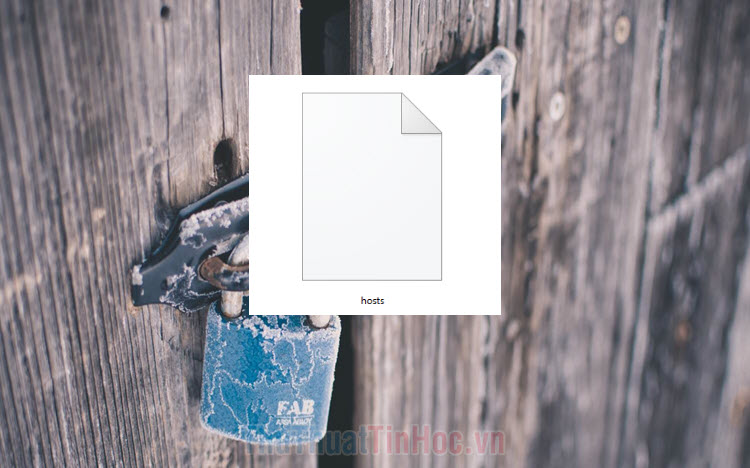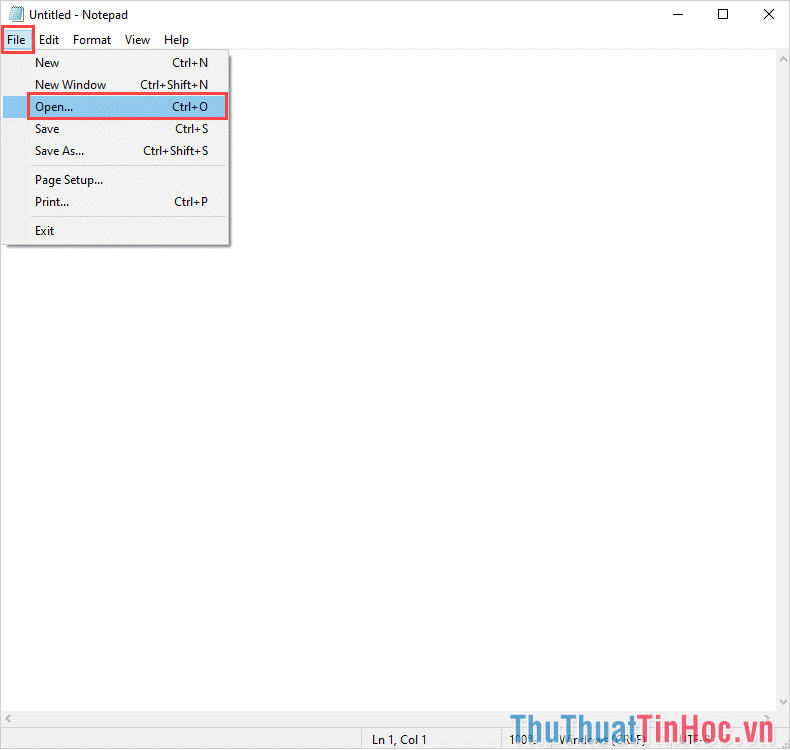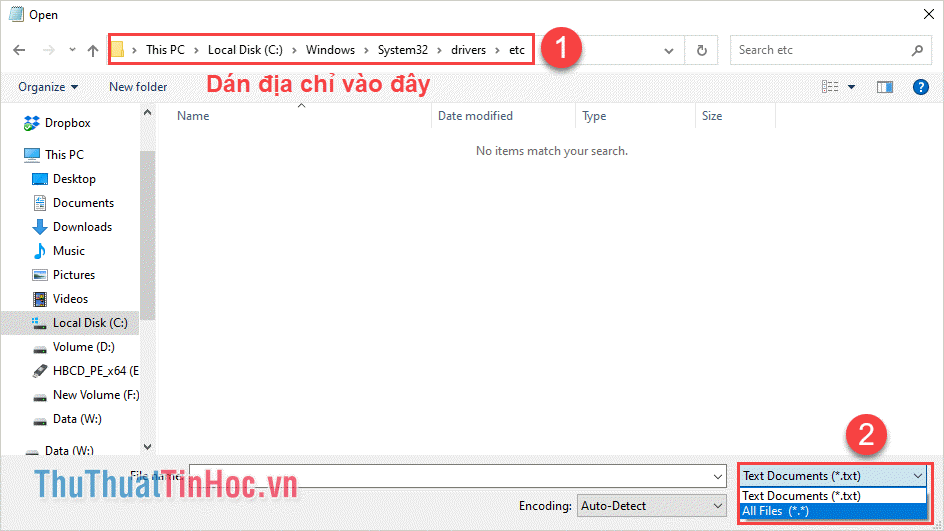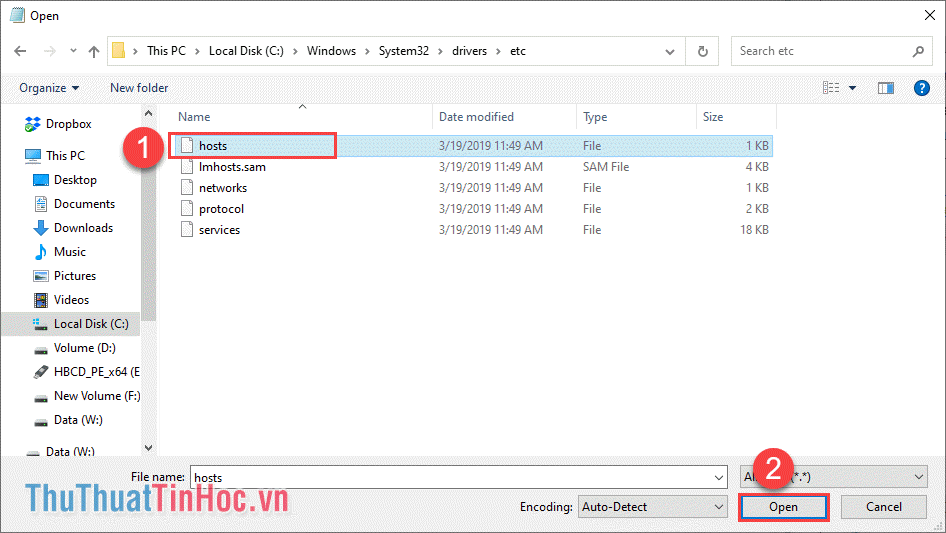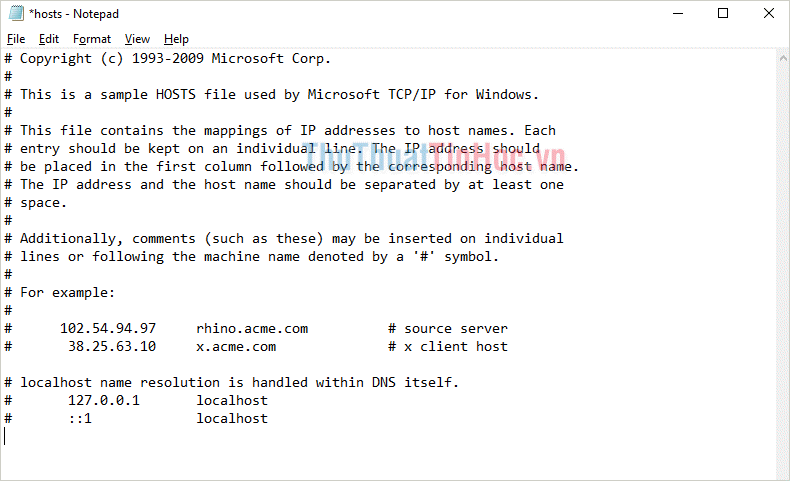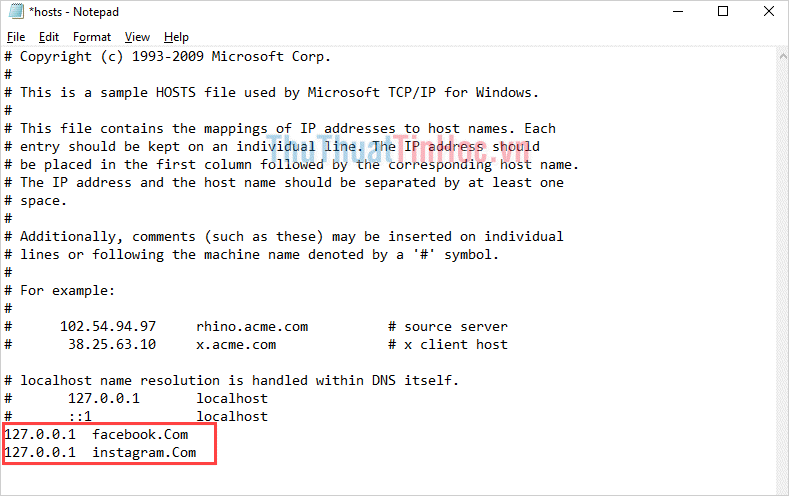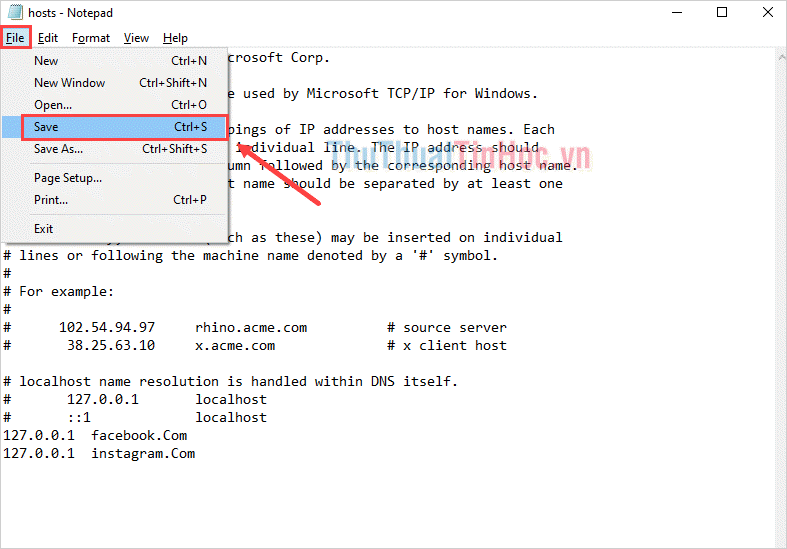Trong bài viết này, Thủ thuật tin học sẽ hướng dẫn các bạn cách chỉnh sửa file hosts trên Windows 10 và lưu không báo lỗi.
Bước 1: Đầu tiên, các bạn tiến hành mở MenuStart và nhập Notepad, lúc này các bạn hãy Click chuột phải vào Notepad và chọn Run as administrator để mở với quyền Admin.
Bước 2: Khi phần mềm Notepad được mở thì hiện tại vẫn là một trang dữ liệu trống. Để mở file Hosts các bạn hãy chọn File -> Open… để chọn file Hosts.
Bước 3: Khi công cụ Open được mở, các bạn tiến hành Copy địa chỉ chỉ dưới đây và dán vào thanh điều hướng để mở (1).
Địa chỉ
C:WindowsSystem32driversetc
Khi các bạn nhập địa chỉ xong hãy nhấn Enter để mở địa chỉ đó. Tiếp theo, các bạn chuyển chế độ xem thành All File (*.*) (2).
Bước 4: Sau đó, các bạn tiến hành chọn file Hosts và nhấn Open để mở.
Bước 5: Lúc này các bạn có thể chỉnh sửa file host một cách thoải mái.
Nếu như các bạn muốn chặn truy cập các trang Web thông qua file Hosts thì các bạn hãy thực hiện cú pháp sau.
127.0.0.1 <trang Web muốn chặn>
Bước 6: Khi đã hoàn tất việc chỉnh sửa, các bạn chọn File -> Save để lưu lại file Host sau khi chỉnh sửa là xong.
Trong bài viết này, Thủ thuật tin học đã hướng dẫn các bạn Cách chỉnh sửa file hosts trên Windows 10 nhanh chóng, hiệu quả và không bị lỗi. Chúc các bạn thành công!
Nguồn: https://thuthuattinhoc.vn/cach-chinh-sua-file-hosts-tren-windows-10/
 CÀI ĐẶT PHẦN MỀM Thư viện những phần mềm hữu ích
CÀI ĐẶT PHẦN MỀM Thư viện những phần mềm hữu ích